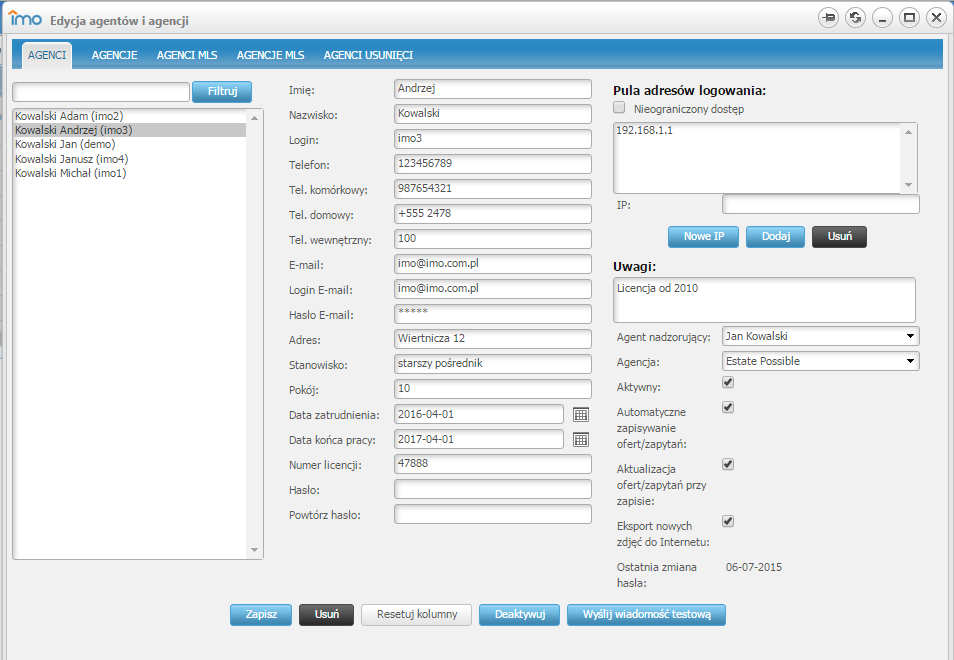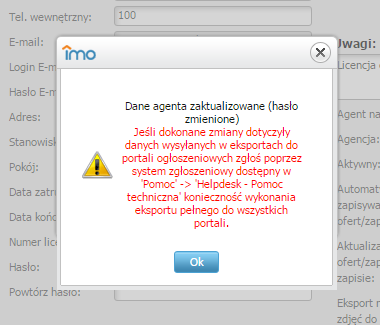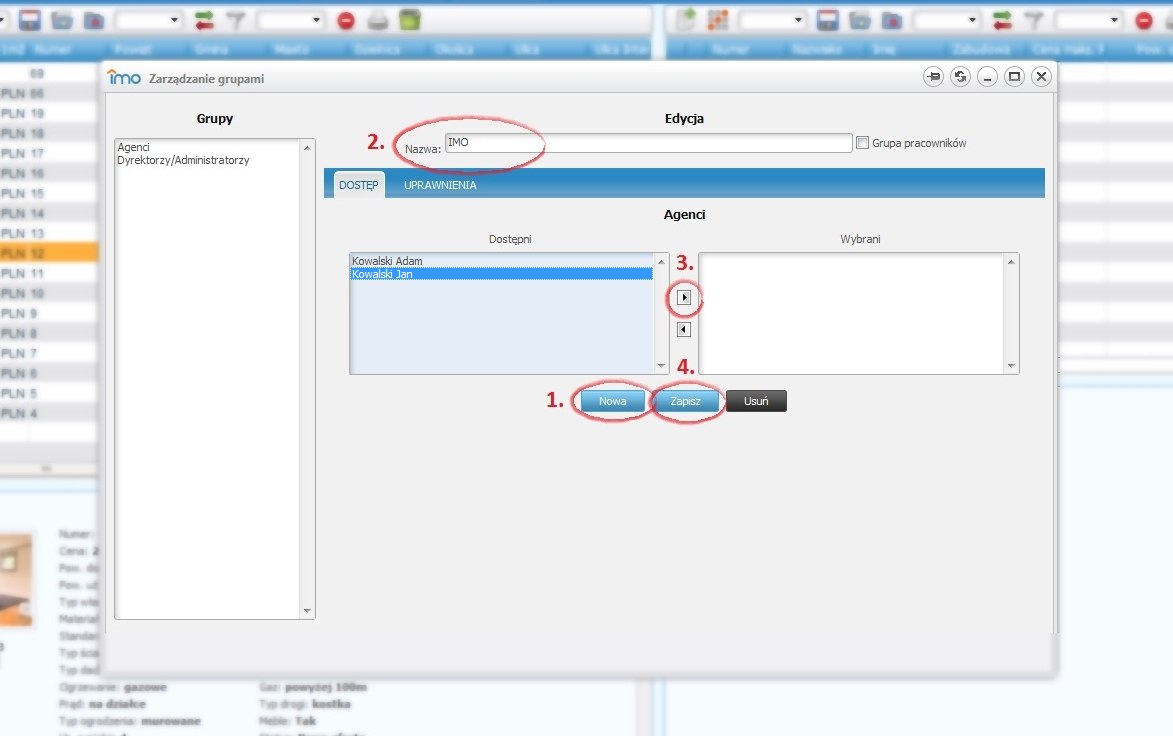Edycja agentów i agencji
Edycja danych agentów
Loginy dodane do programu przez obsługę techniczną mają 'surowe' dane - pozwalają jedynie na zalogowanie i rozpoczęcie pracy. Pierwszą czynnością osoby zarządzającej programem IMO w agencji powinna być wizyta w dziale 'Agenci i agencje' w menu 'Administracja' i uzupełnienie danych nowego loginu. Uzupełnianie można zacząć od wprowadzenia danych personalnych użytkownika. Należy pamiętać, że nie wszystkie pola są polami wymaganymi - jedynie login jest koniecznie potrzebny (próba zapisu przy pustym polu zwraca komunikat o błędzie). Widok uzupełnionych pól dla użytkownika widoczny jest na rysunku 1.
Po każdorazowym zapisie zmian pojawi się komunikat o pomyślnym wprowadzeniu modyfikacji. Jeśli wprowadzone dane są wysyłane na portale wraz z ofertami (jako dane agenta prowadzącego) należy zgłosić fakt wprowadzenia zmian przez formularz HelpDesk dostępny z menu 'Pomoc'. Przypomni o tym Państwu treść samego komunikatu o zapisie zmian.
Zmiana hasła
W celu zmiany hasła użytkownika (jak również swojego) administrator musi ponownie odwiedzić menu 'Agenci i agencje' i po wskazaniu na liście właściwego loginu wprowadzić nowe hasło w pola widoczne w dolnej części okna ("Hasło" oraz 'Powtórz hasło').
Program IMO nie wymaga wprowadzania aktualnego hasła, dlatego uprawnienie do modyfikacji zawartości pól 'Agenci i agencje' powinno być przydzielone jedynie administratorom.
Nowe hasło powinno składać się z minimum 8 znaków, wśród których powinny znajdować się małe i duże litery oraz cyfry. Znaki specjalne są dopuszczalne, ale nie są wymagane. Po wprowadzeniu nowego hasła można zapisać zmiany przyciskiem widocznym u dołu okna. Jeśli wszystko będzie w porządku pojawi się komunikat o pomyślnej zmianie hasła (Rysunek 2).
Edycja danych agencji
Aby stworzyć nową grupę użyj przycisku "Nowa" w zakładce "Dostęp", następnie wpisz jej nazwę w polu tekstowym "Nazwa". Z listy "Dostępni" wybierz agentów, którzy będą członkami tej grupy przenosząc ich na listę "Wybrani" za pomocą strzałki w prawo. Z wciśniętym klawiszem CTRL można zaznaczyć na liście kilku agentów jednocześnie. Następnie zapisz wszystkie ustawienia wciskając "Zapisz" (Rysunek 2). Za pomocą powyższego formularza możesz tworzyć grupy Agentów z odpowiednimi uprawnieniami, dodawać Agentów do grupy lub ich usuwać oraz zarządzać uprawnieniami całej grupy.